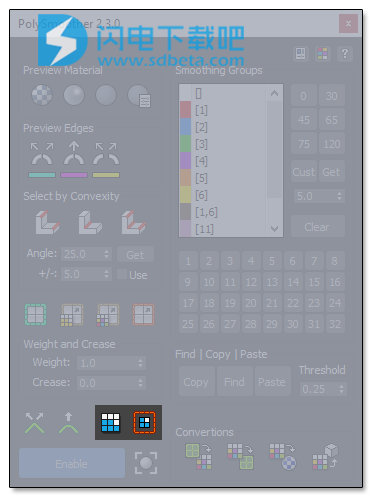PolySmoother是一款有效使用平滑组的专业工具。它允许您以快速简便的方式可视化和管理平滑组。 您可以设置硬边和软边,通过凸面选择边,复制,粘贴,修改和优化平滑组,以及将它们转换为UV映射,它允许您以不同的颜色预览模型平滑组,以简单快捷的方式选择,修改和优化它们。它还具有预览硬盘的功能,支持“共享”和“打开”边缘以快速识别它们的功能。要开始使用PolySmoother,请选择一个节点。 如果它是受支持的节点,将启用“启用”按钮,您可以开始预览和使用平滑组。PolySmoother使用映射通道来预览彩色平滑组。 默认情况下,此通道设置为“颜色通道”,但您可以从“PolySmoother设置”更改它。 如果正在使用映射通道,PolySmoother将要求覆盖它。启用PolySmoother时,它将创建一个列表,其中包含节点使用的所有平滑组,并为每个不同的平滑组分配颜色。 可以在UI的“平滑组”部分中访问此列表。PolySmoother不支持Specified Normals,因此如果您的模型具有Specified Normals,系统将提示您将它们转换为Smoothing Groups。插件支持sdsmax2014-2019的所有软件版本,有需要 的朋友不要错过了!

使用说明
1、安装
将PolySmoother.mzp安装程序拖放到3ds Max视口中,或通过Menu | MAXScript | Run Script ...运行它,然后单击Install。
2、MacroScript
您可以指定“热键”或菜单项以打开PolySmoother。
要访问它,请转到3ds Max菜单栏中的自定义 - >自定义用户界面...,然后在“类别”下选择PolySmoother,如下图所示。
3、卸载
要卸载PolySmoother,只需将PolySmoother.mzp安装程序拖放到3ds Max视口上,或通过Menu | MAXScript | Run Script ...运行它,然后单击卸载。
4、预览材料

您可以在此处选择预览平滑组的方式。
您可以在平面颜色,阴影颜色,光面材质和平面颜色之间进行选择,以查看曲面的外观。
5、材料设置

在这里,您可以设置平面材料参数,如颜色,世俗度和光泽度。
只要您保持PolySmoother打开,就会使用这些设置。如果要将它们设为默认值,可以从“设置”菜单中进行修改。
6、预览边缘
允许您预览模型的硬边,共边和开边。

硬边:
两个共享面上的边缘具有不同的平滑组。
共享边缘:
两个共享面上的边缘共有一个或多个平滑组。
打开边缘 :
只有一张脸的边缘。
只要您打开PolySmoother,就会使用此处选择的颜色。如果要将它们设置为默认颜色,可以从“设置”菜单中进行修改。
在按住Ctrl的同时单击任何按钮以立即启用/禁用所有按钮
7、查找-复制-粘贴

复制:
复制所选模型元素面的平滑组。如果未完全选择,它将自动选择整个元素。
粘贴:
将复制的元素平滑组粘贴到新的元素面中。您可以一次将平滑组粘贴到多个元素中。
查找:
您可以选择一个模型元素,然后单击“查找”。它将在同一模型上搜索类似的元素。
单击+Ctrl:保持选中当前元素。
阈:
该算法基于一组规则查找类似的元素。克隆一组面时,它们可能在内部不“相同”,因此您可以使用阈值来调整搜索。如果找到太多不同的元素,则应降低阈值。如果没有找到任何元素,并且您知道模型具有更多元素,则相反,请尝试增加阈值。
要点:为了正常工作,Element必须具有相同的拓扑,例如,如果已克隆它们。
如果导入的模型具有不同的拓扑结构,则可能会产生不希望的结果。
8、优化平滑组
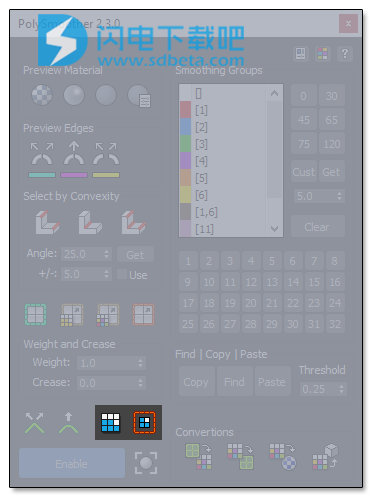
在保持平滑曲面完整的同时减少使用的平滑组的数量。
新建您可以优化整个模型的平滑组或仅优化选定的元素。
9、选项

凸出的新选择边:
选择所有凸面或凹面边缘或两者,其面向角度超过给定的角度阈值。
如果使用附加的“范围”参数,则仅选择(角度+范围)和(角度-范围)之间的边缘。
按住Ctrl+单击:在凸面,凹面或凹面和凸面按钮上启用交互模式,该模式针对大网格进行了优化,并允许您在更改角度阈值时立即选择边缘。
“获取”按钮获取所选边缘面之间的角度。
选择硬边:
选择面上不共享任何平滑组的所有边。
通过平滑组展开选择:
使用精确的平滑组扩展当前选定的面。
通过平滑曲面展开选择:
使用任何平滑组扩展当前选定的面。
按元素展开选择:
将当前选定的面扩展为网格元素。
隔离选择:
在面部模式下隔离当前选定的面部。
在边缘模式下使用选定的边缘隔离面。
在“顶点”模式下使用选定的顶点隔离面。
Shift+Click:使用选定的面自动隔离元素。
Ctrl+单击:缩放选定的面。
10、新转换

UV壳的新平滑组:

根据UV信息创建平滑组(如果有)。
具有UV信息的频道将列在“支持的频道”下拉列表中。
方法:
UVW外壳:创建平滑组,无论内部接缝如何,都将UVW外壳作为整个表面进行处理。
UVW硬边:使用外壳打开边缘在模型上创建硬边。

来自平滑组的新UV壳:

基于平滑组(展平)创建UVW壳。
展平方法:
平滑曲面:基于模型平滑曲面创建UVW壳,无论曲面包含任何内部硬边。
硬边:使用所有模型HardEdges创建UVWShells并剪切这些边缘以使它们成为OpenEdges。

平滑组的新多材料:
从平滑组创建多子对象材质,并修改模型材质ID以匹配创建的材质。
每种材质漫反射颜色将设置为与预览颜色相同的颜色,每种材质的名称将为“平滑组”,与“PolySmoother平滑组列表”中显示的相同。
重要提示:此功能将永久修改面材质ID,无法撤消。
新传输平滑组:
将平滑组转移到新的“编辑多边形修改器”。
更新日志
版本2.3.0中的新功能
+新添加了对3ds Max 2019的支持
+新优化平滑组您现在可以决定是否清除孤立的面
+ NEW设置硬/软边缘,您现在可以决定是否清除孤立的面
+ NEW从UV壳设置平滑组您现在可以决定是否清除孤立的面
+ NEW Optimize现在只能处理所选元素
+新预览频道现在可以被强制使用
+ NEW支持修改边缘权重
+ NEW支持修改边缘折痕
现在可以自定义单个平滑组的新颜色
- 更改的调色板已针对128种颜色进行了优化
- 修正了错误删除面孔并发出撤消操作会引发异常
- 修正了Set Soft Edges中有超过30个邻居的面会失败的错误